课程格子APP添加目标打卡项目的操作步骤
时间:2022-11-09 11:08
课程格子APP怎么添加目标打卡项目?下面就演示一下课程格子APP添加目标打卡项目的操作步骤吧,相信对大家会有所帮助的。
课程格子APP添加目标打卡项目的操作步骤
1)点开课程格子APP,首先点击课表界面中的【校园】,随后点击【目标打卡】;(如下图)
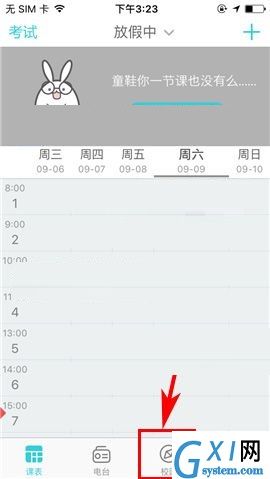
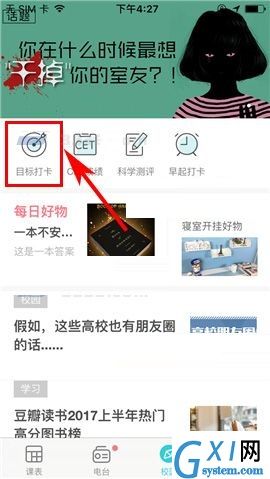
2)接着点击界面右上角处的【+】按钮,然后选择所要努力的项目名称;(如下图)
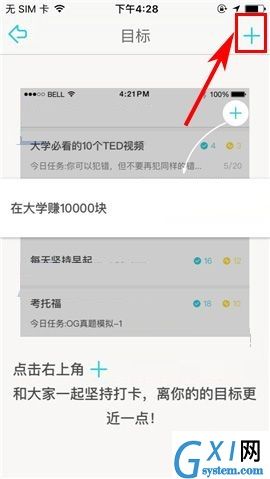
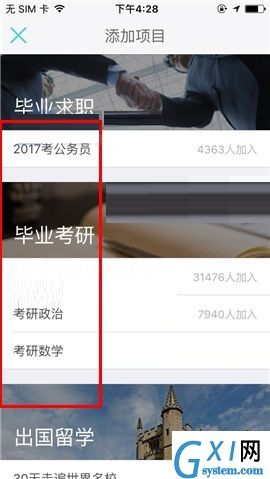
3)随后在查看完详情后点击【加入】,最后设置好提醒时间,点击【完成】即可。(如下图)
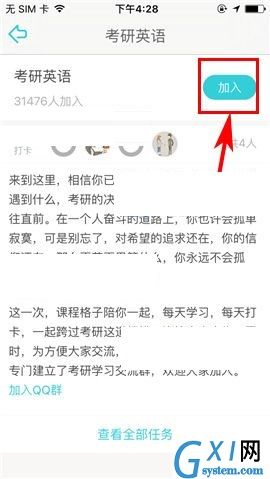
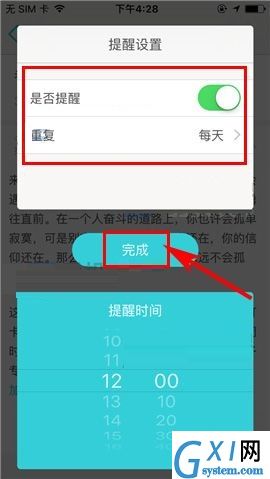
上文就是课程格子APP添加目标打卡项目的操作步骤,大家学会了吗?



























